
Anleitung zum dauerhaften Entfernen von iPad-Podcasts

Während Sie Musiktitel mit Ihrem iPhone / iPad-Gerät genießen, können Sie sich auch mit dem integrierten Podcast auf dem iOS-Gerät frei unterhalten. Und iPad-Benutzer, die gerne Podcasts hören, werden nicht überrascht sein, dass die Anhäufung von Podcasts, einschließlich Musik und Videos, den Speicherplatz Ihres iPads untergräbt. Und wenn Sie mehr Speicherplatz freigeben möchten, kann dies eine gute Möglichkeit sein, Podcasts vollständig vom iPhone zu löschen.
Verwandt: Vollständige Anleitung zur Verwendung von Podcasts
Und Sie können tatsächlich Podcasts direkt auf dem Gerät selbst vom iPad löschen, unten finden Sie die Schritt-für-Schritt-Anleitung.
- Öffnen Sie den Startbildschirm und navigieren Sie dann zur Podcasts-App. Rufen Sie die nächste Schnittstelle auf.
- Gehen Sie zum Abschnitt "Meine Podcasts" und tippen Sie bei Bedarf und gewünschten auf eine Podcast-Serie.
- Wählen Sie nun die Podcast-Episode aus, die Sie löschen möchten, und wischen Sie darüber, um die rote Schaltfläche Löschen zu erreichen.
- Tippen Sie darauf, um den Podcast vollständig vom iPad zu löschen.
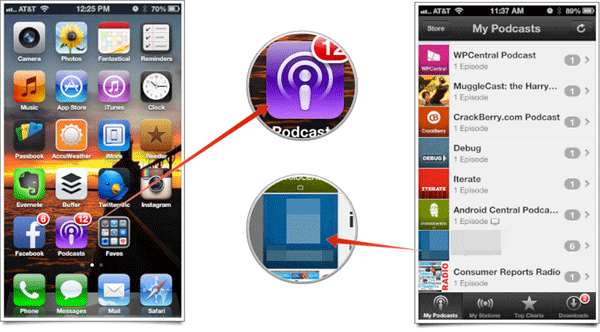
In einigen Fällen müssen Sie den Podcast jedoch möglicherweise vollständig vom iPad löschen, falls Ihre persönlichen Daten verloren gehen, sobald sie von einem Drittanbieter-Tool wiederhergestellt wurden.
Um iPad-Podcasts dauerhaft zu entfernen, ohne dass eine Wiederherstellung möglich ist, dürfen Sie diesen All-in-One-iOS-Podcast-Radiergummi Coolmuster iOS Eraser nicht verpassen, mit dem Sie Dateien wie Podcasts, Kontakte, Fotos, Videos, Apps und vieles mehr problemlos von iPhone, iPad und iPod löschen können. Und Dateien, die mit dieser Software gelöscht wurden, haben keine Chance, wiederhergestellt zu werden. Nachfolgend finden Sie die kostenlosen Testversionen dieser Software. Worauf wartest du? Laden Sie einfach das richtige herunter und probieren Sie es selbst aus!
Einfache Schritte zur Verwendung dieser Software;
- Öffnen Sie die installierte Software auf dem Computer und verbinden Sie Ihr iPad über das USB-Kabel mit dem Computer. Dann erkennt diese Software Ihr Gerät und sucht nach allen auf dem Gerät gespeicherten Dateien.

- Sie können jetzt sehen, dass verschiedene Löschmodi auf der Hauptoberfläche angeordnet sind. Wählen Sie den richtigen Löschmodus, um den Vorgang fortzusetzen. Hinweis: Die aktuelle Version unterstützt nur die Option "Alle Daten löschen", daher wird empfohlen, im Falle eines plötzlichen Datenverlusts im Voraus ein Telefon-Backup wichtiger Dateien zu erstellen. Aber es wird in den kommenden Versionen verbessert.

- Klicken Sie im Promo-Dialog auf die Option OK und warten Sie, bis der Vorgang innerhalb kurzer Zeit abgeschlossen ist.
Für ein sichereres und dauerhafteres Löschen von Podcasts von Ihrem iPad wird empfohlen, ein zuverlässiges Tool wie Coolmuster iOS Eraser zu verwenden. Mit diesem All-in-One-Tool können Sie nicht nur Podcasts, sondern auch andere iOS-Daten von Ihrem iPad löschen. Dateien, die mit dieser Software gelöscht wurden, haben keine Chance, wiederhergestellt zu werden, wodurch der Schutz Ihrer persönlichen Daten gewährleistet ist.
Verwandte Artikel:
So löschen Sie Absturzdateien vom iPhone
So löschen Sie Kindle Books vom iPad
4 Möglichkeiten zum Synchronisieren von Nachrichten vom iPhone auf das iPad
Übertragen Sie iPhone-Fotos in Originalqualität auf eine SD-Karte





